惠普這個品牌相信大家都是耳熟能詳的,在電腦行業里也算是一個老前輩了。當然,不管是什么樣的電腦,都會面臨故障。有朋友的惠普電腦就碰到了這樣的問題,系統老是卡頓,有時候還突然藍屏了。實在忍受不住電腦的“折磨”,想要重裝系統解決。那么,惠普筆記本電腦怎么重裝系統win10?感興趣的朋友,往下看看惠普電腦win10重裝系統教程吧。
惠普筆記本電腦怎么重裝系統win10:
一、一鍵重裝系統前要準備什么
1. 下載好韓博士一鍵重裝系統軟件到電腦。
2. 啟動前需關閉電腦里所有的殺毒軟件,并提前備份好重要文件。
二、一鍵重裝步驟和教程
1.雙擊打開韓博士裝機大師,接著選擇“開始重裝”。
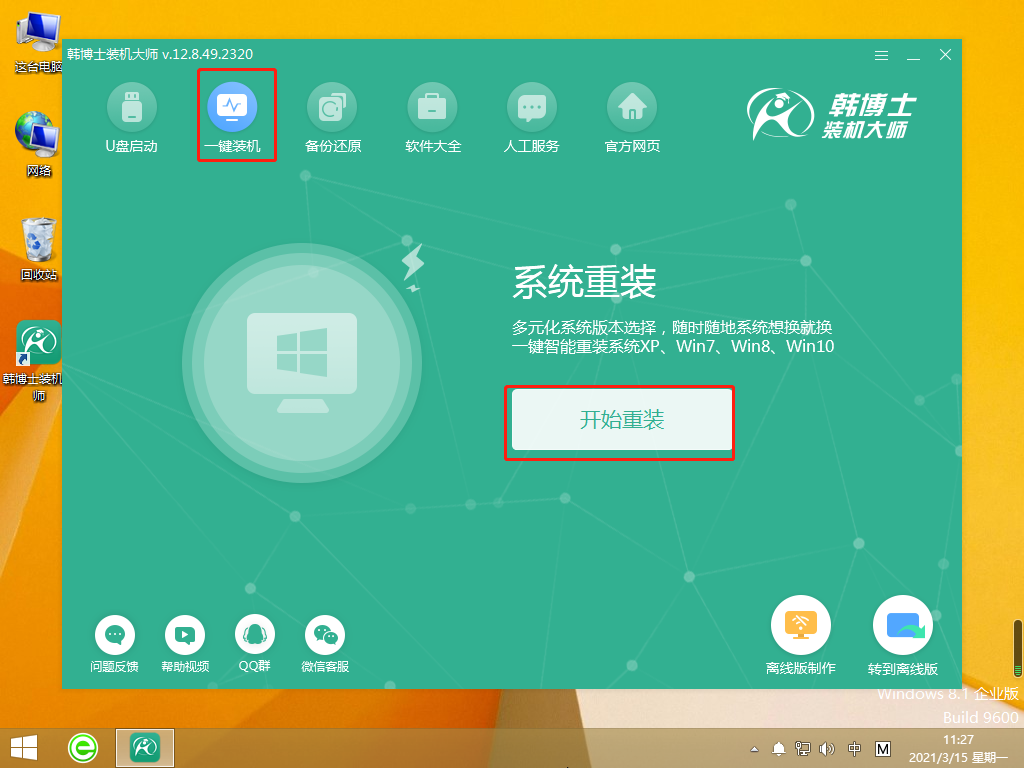
2. 系統進行環境監測,等待檢測完成后,選擇點擊“下一步”。
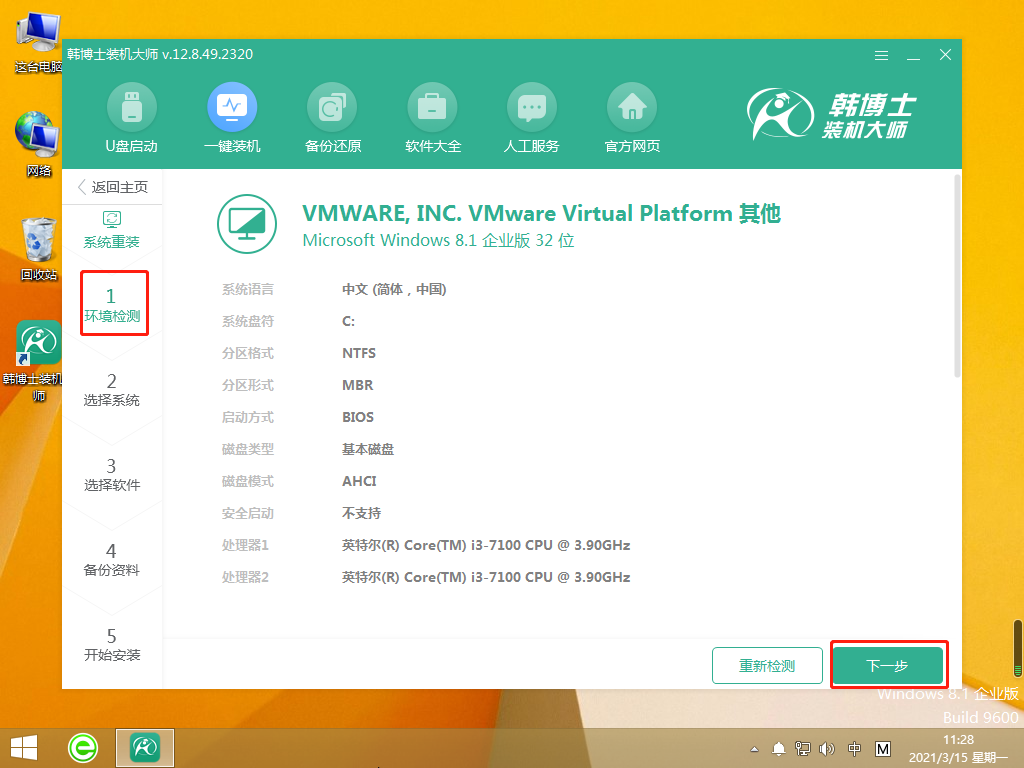
3.找到合適的win10文件,點擊“下一步”,進行下載并安裝。
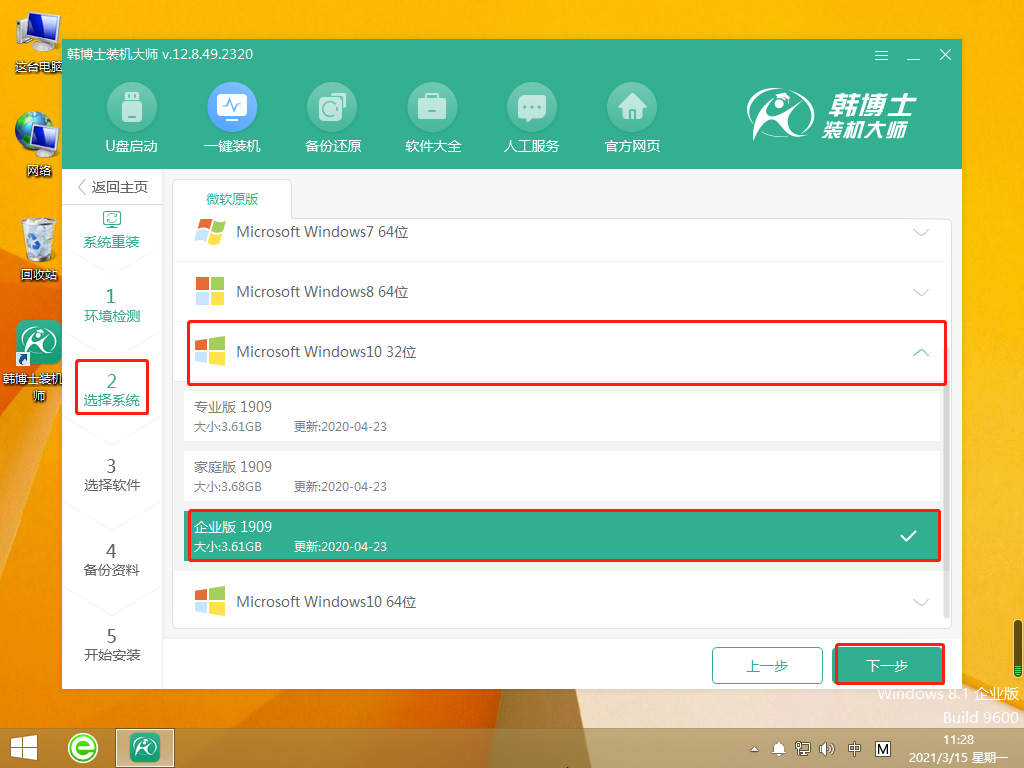
4. 開始下載系統文件,該步驟需要耗費的時間會多一些,無需手動,耐心等待即可。
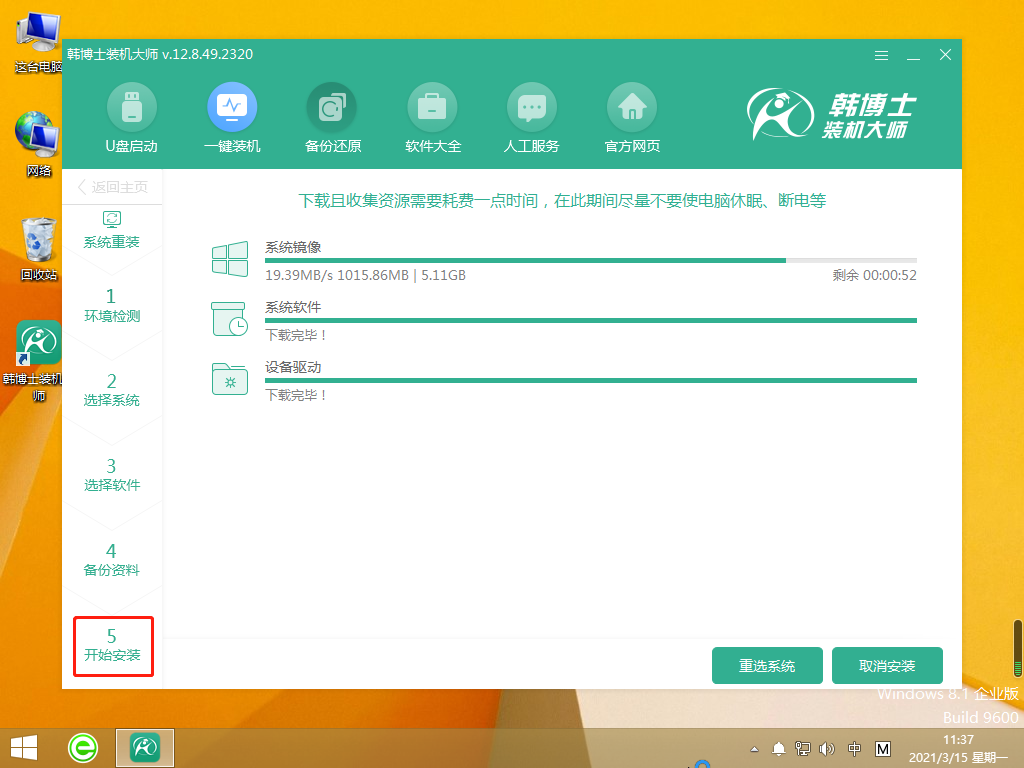
5. 部署安裝環境中,耐心等待部署完畢。
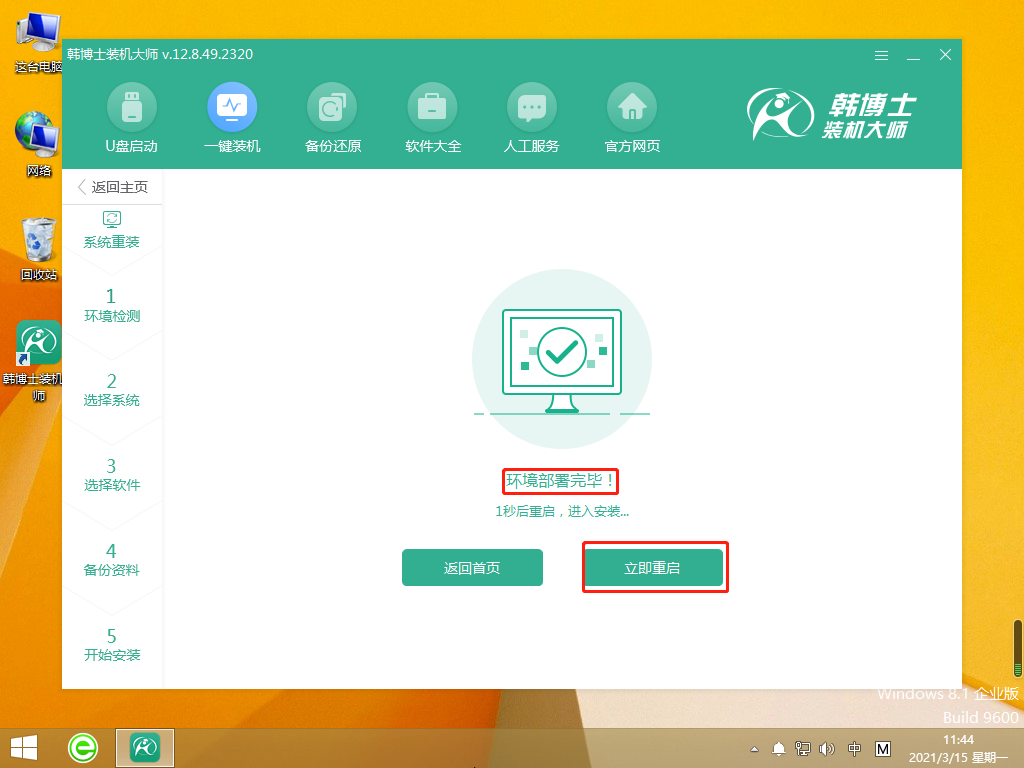
6. 用鍵盤“↑”“↓”方向鍵選擇第二項,并按回車鍵進入PE系統。
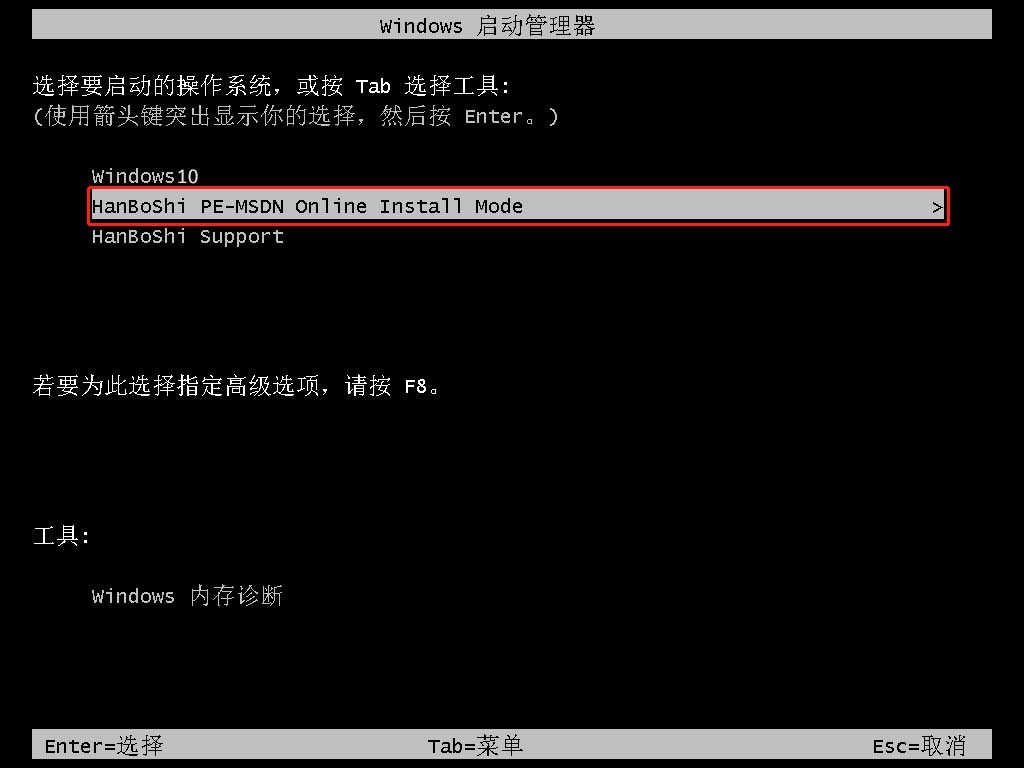
7. 成功進入PE界面,開始重裝win10系統,此步驟同樣需要耐心等待安裝完成,完成后點擊“立即重啟”。
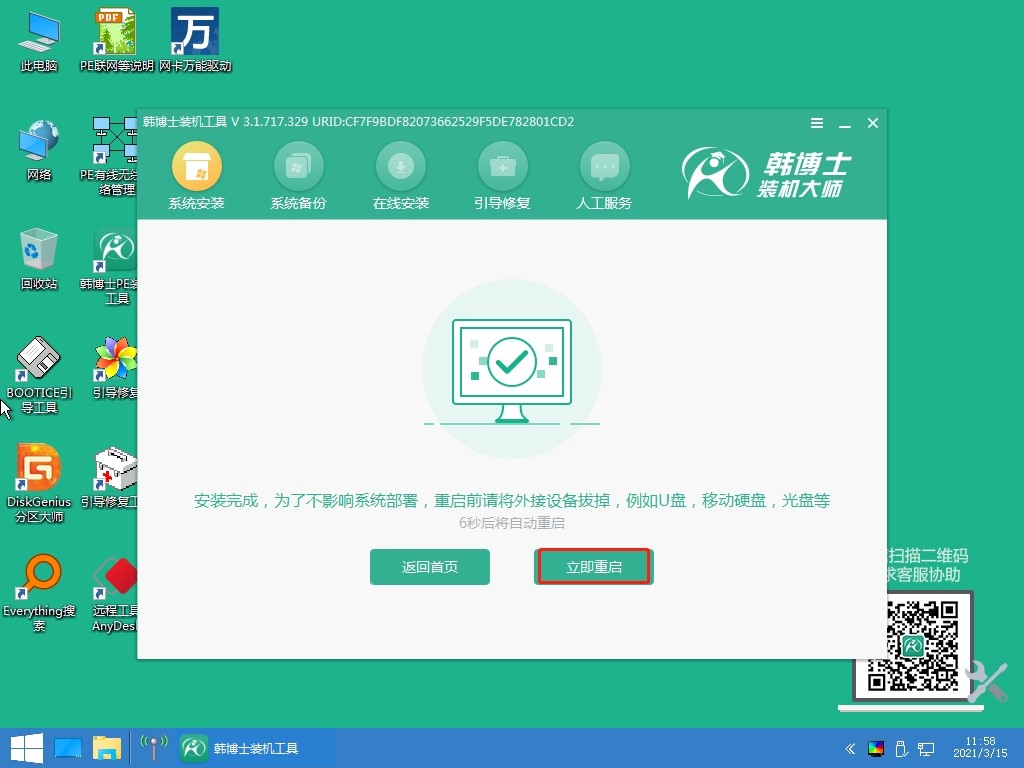
8. 重啟完成后,進入win10桌面,表示韓博士重裝系統成功。
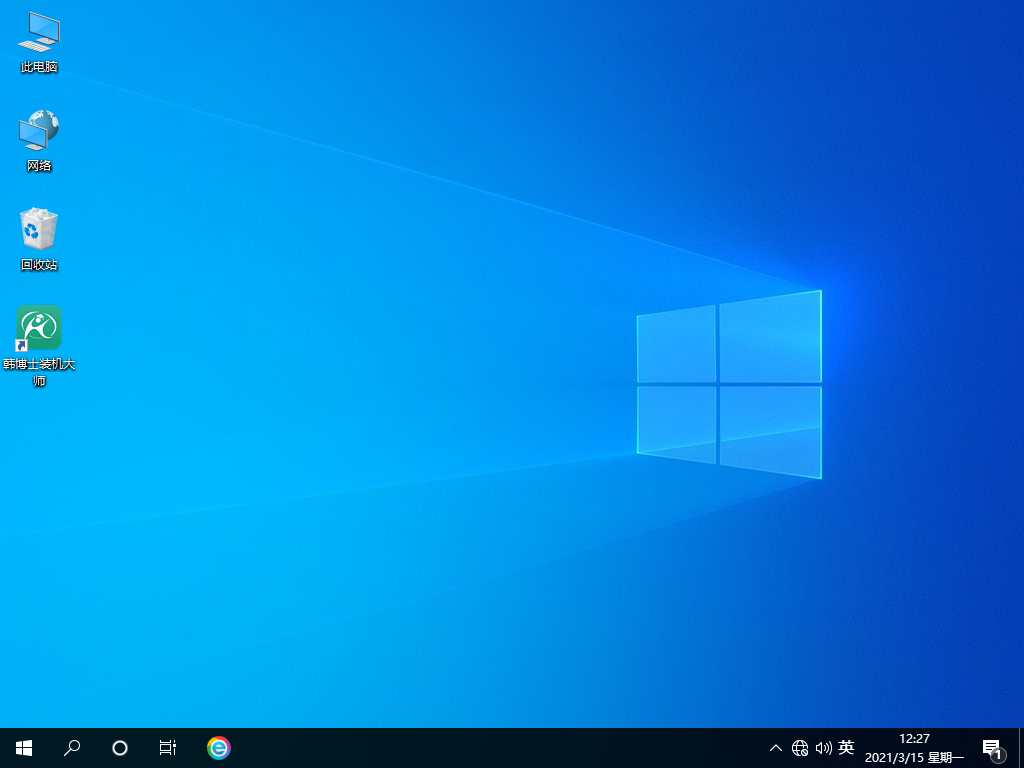
以上就是惠普電腦win10重裝系統教程的全部內容,如果你也想給電腦重裝win10系統的話,可以參考上述的方法進行重裝。在重裝系統方法中,今天介紹的一鍵重裝是最為簡單的一種。推薦大家使用韓博士進行重裝,操作簡單,支持一鍵智能重裝系統,新手小白也不用擔心學不會噢!

